İçindekiler
Farklı hatalar ile SD kart bozulması ara sıra meydana gelir. Bu sorunla karşılaştığınızda, SD kartı kullanamayacak ve medya dosyalarınıza Android telefonlarda, dijital kameralarda veya diğer bazı dijital cihazlarda erişemeyeceksiniz. Bu durumda, yeniden kullanım için hasarlı SD kartı düzeltmeniz gerekir. Bu sayfada size Samsung, Kingston, SanDisk SD kart onarımı için güvenilir bir SD kart onarım aracı sunuyoruz. Ücretsiz olarak indirin ve SD kart hataları, hasarı veya bozulmasıyla başa çıkamadığınızda deneyin.
Önemli
SD kart onarım işlemi sırasında meydana gelebilecek veri kaybı felaketi durumunda, SD kart onarım aracını kullanmadan önce bir SD kart veri kurtarma işlemi gerçekleştirmek için EaseUS ücretsiz veri kurtarma yazılımını kullanabilirsiniz. Kullanıcıların, yanlışlıkla silme, biçimlendirme, virüs bulaşması vb. nedenlerle SD kart / SSD / HDD / USB sürücü / bellek çubuğu / dijital kamera vb.'den dosyaları kurtarmasını sağlar.
Bozuk SD Kartı Onarmak İçin Genel Yöntemler
Ayrıntılı çözümleri uygulamadan önce aşağıdaki iki hızlı düzeltmeyi deneyin.
1. SD Kartı Başka Bir Cihazda Kullanmayı Deneyin
SD kartınız tanınamadığında veya bilgisayarınızdan, Android telefonunuzdan veya dijital kameranızdan erişilemediğinde, sorunun dijital cihazınızda veya hafıza kartında olduğunu onaylayamazsınız. Bu nedenle, SD kartı başka bir bilgisayar veya cihazda kullanmayı denemenizi öneririz. Çalışırsa, verilerinizi yedekleyebilirsiniz.
2. Sürücüleri Yeniden Yükleyin
Bazen, SD kartınız, disk sürücüsü sorunu nedeniyle PC'ye takılırken algılanamaz. Bu durumda, sürücüleri yeniden yüklemeyi deneyebilirsiniz.
Yapmak için: Bilgisayarım veya Bu Bilgisayar'a sağ tıklayın> "Yönet" e tıklayın. Sol tarafta, "Aygıt Yöneticisi" ni tıklayın> listeden "Disk Sürücüleri" ni çift tıklayın. Burada, SD kartınıza sağ tıklayın, "Kaldır" a tıklayın. Son olarak, "Tamam" ı tıklayın. Tüm işlemlerden sonra, bilgisayarınızı yeniden başlatın ve algılanıp algılanamayacağını ve düzgün çalışıp çalışmadığını kontrol etmek için SD kartınızı tekrar bağlayın.
Hasarlı SD Kartı Düzeltmek için En İyi SD Kart Onarım Aracını İndirin
Yukarıdaki temel yöntemlerin tümü bozuk bir SD kartı onarmanıza yardımcı olamazsa, işi yönetmek için ücretsiz EaseUS bölüm yazılımını indirip deneyebilirsiniz. Windows kullanıcıları için ücretsiz bir bölüm yöneticisi ve SD kart onarım aracıdır. Kullanıcıların bölümü yeniden boyutlandırmasına / taşımasına, bölümü oluşturmasına / silmesine / biçimlendirmesine, NTFS'yi FAT32'ye dönüştürmesine, dosya sistemini kontrol etmesine, verileri silmesine, SD karttaki ve diğer depolama cihazlarındaki bölümü klonlamasına yardımcı olabilir.
Şimdi, bu yazılımı indirin ve bozuk bir SD kartı düzeltmek için EaseUS SD kart onarım aracını nasıl kullanacağımızı görelim.
1. Bir Yüzey Testi gerçekleştirin
Bozuk hafıza kartı nasıl onarılır? Genellikle önce fiziksel bir hasarı olup olmadığını kontrol etmelisiniz. SD kartınızda birçok bozuk sektör olması gibi fiziksel hatalarla karşılaşırsanız, SD kartı SD kart onarım araçlarıyla düzeltemeyebilirsiniz. EaseUS Partition Master, kolay ve hızlı bir şekilde disk yüzey testi yapmanıza yardımcı olabilir. Fiziksel olarak iyi durumda fakat çalışmıyorsa, sorunu gidermek için aşağıdaki çözümlere geçmeniz gerekir.
2. Sürücü Harfini Değiştirin
EaseUS SD kart onarım aracını başlatın, SD karta sağ tıklayın ve Change Drive Letter'ı seçin. Açılır listede, karta atamak istediğiniz sürücü harfini seçin ve işlemi bitirmek için OK'a tıklayın.
3. CHKDSK Çalıştırarak Dosya Sistemini Kontrol Edin
Adım 1. Bilgisayarınızda EaseUS Partition Master'ı açın. Ardından diski bulun, kontrol etmek istediğiniz bölüme sağ tıklayın ve "Check File System" i seçin.
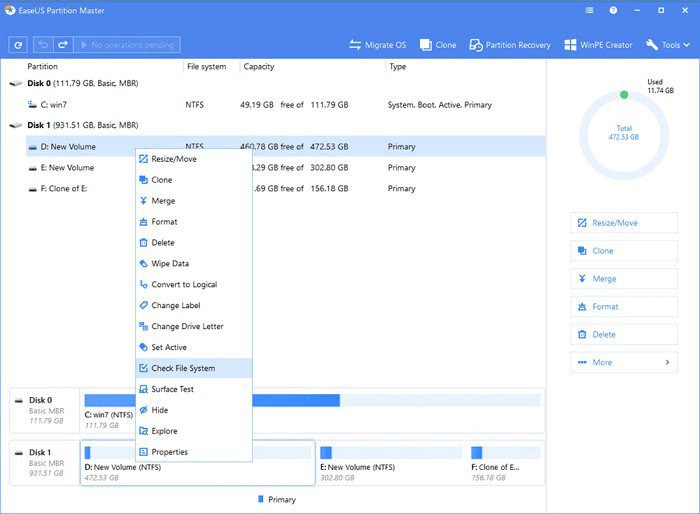
Adım 2. Dosya Sistemini Kontrol Et penceresinde, "Try to fix errors if found" seçeneğini seçili bırakın ve "Start" ı tıklayın.
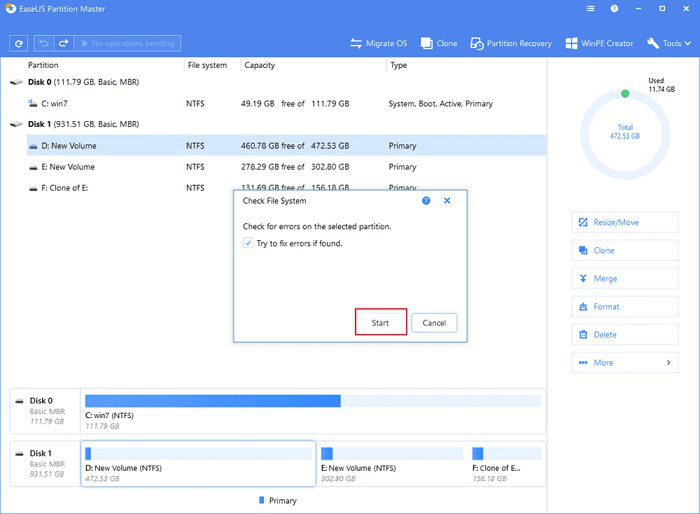
Adım 3. Yazılım, diskinizdeki bölüm dosya sisteminizi kontrol etmeye başlayacaktır. Tamamlandığında, "Finish" i tıklayın.
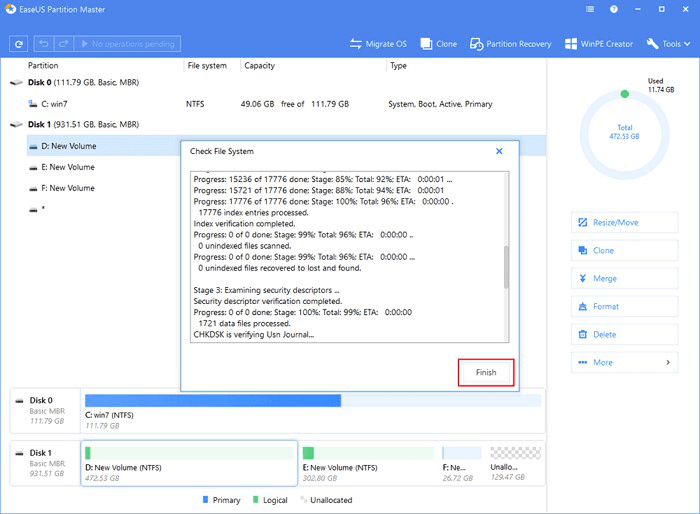
4. SD Kartı Biçimlendirin
Adım 1. EaseUS Partition Master'ı başlatın, biçimlendirmek istediğiniz bölüme sağ tıklayın ve "Format" ı seçin.
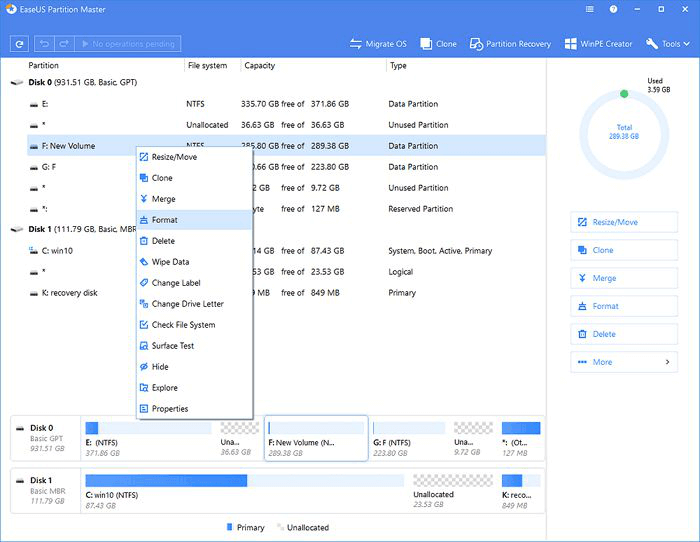
Adım 2. Yeni pencerede, Bölüm etiketini girin, dosya sistemini seçin (fat32 / ntfs / ext3 / ext3 / ext4) ve ihtiyaçlarınıza göre küme boyutunu ayarlayın, ardından "OK" a tıklayın.
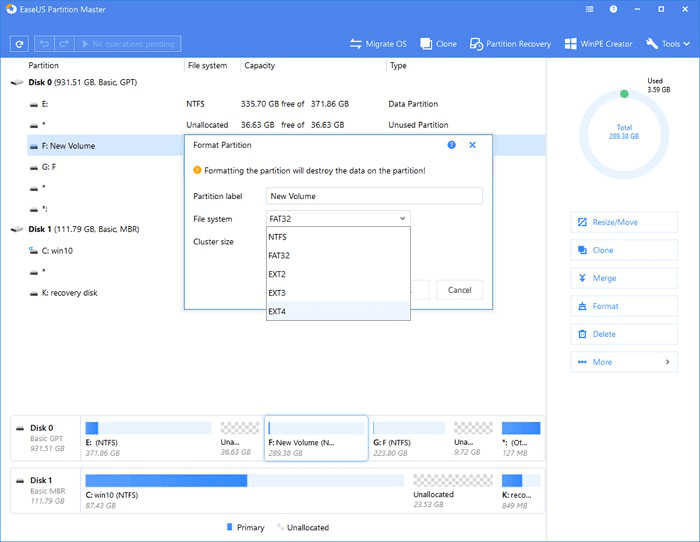
Adım 3. Ardından bir uyarı penceresi göreceksiniz, devam etmek için "OK" a tıklayın.
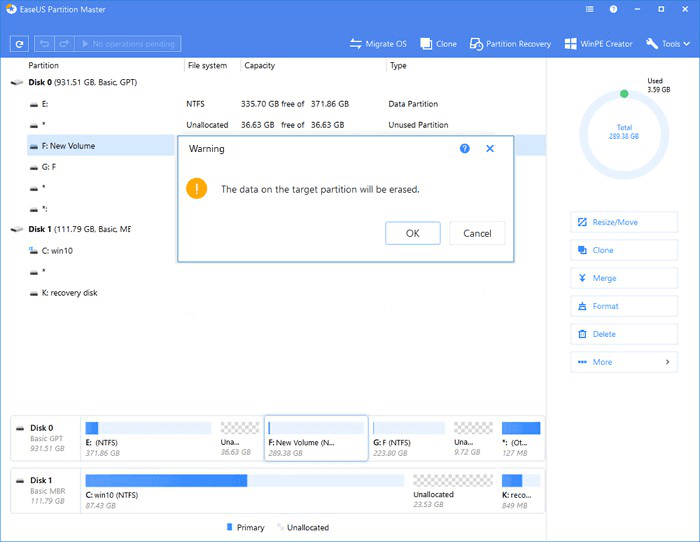
Adım 4. Değişiklikleri gözden geçirmek için sol üst köşedeki "Execute Operation" ı tıklayın, ardından bölümü biçimlendirmeye başlamak için "Apply" a tıklayın.
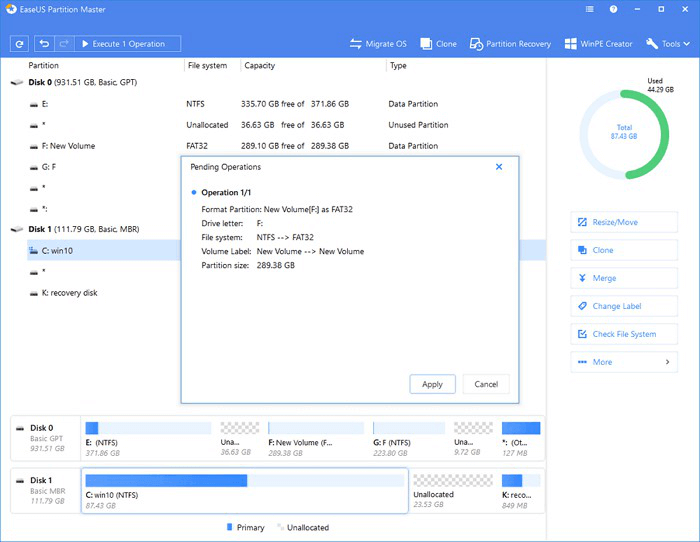
5. Yazma Korumasını Kaldırın
Bozuk SD kartı düzeltmek için deneyebileceğiniz başka bir yol, SD kart yazma korumasını kaldırmaktır. SD kartınızdaki dosyaları taşıyamıyor veya silemiyorsanız, SD kart yazma korumalı hatası ile karşılaşıyor olabilirsiniz. Aşağıdaki ücretsiz ve güvenli programı çalıştırın, ardından tek bir tıklamayla bellek kartınızın yazma korumasını kaldırabilirsiniz.
Bilgisayar yönetimi konusunda profesyonel değilseniz ve komut satırlarına aşina değilseniz endişelenmeyin. EaseUS Ar-Ge ekibi, sabit diskiniz, harici sabit diskiniz, USB veya SD kartınız vb. cihazlarınızdaki yazma koruması sorununu çözmenize yardımcı olacak yeni bir kit tanıttı.
EaseUS CleanGenius, güvenli ve kolay olan pratik bir bilgisayar düzeltme aracıdır. Komut satırına mükemmel bir alternatif.
Yazmaya karşı koruma sorunlarını kendi başınıza çözmek için bu tek tıklamalı aracı kullanın:
Adım 1: EaseUS CleanGenius'yi ücretsiz indirin ve yükleyin.
Adım 2: Bilgisayarınızda EaseUS CleanGenius'yi çalıştırın, "Write Protection" modunu seçin.
Adım 3: Şu anda "Write-Protected" olan cihazı seçin ve korumayı kaldırmak için "Disable" ı tıklayın.

Sonuç
Bozuk SD kartınızı, EaseUS ücretsiz bölüm yazılımını kullanarak yukarıdaki tüm düzeltmelerle düzelttiniz mi? Önemli verilerinizin güvenliğini sağlamak için, hasarlı SD kartı onarmak için herhangi bir adım atmadan önce, dönüşü olmayan hasarlardan kaçınmak için verilerinizi geri yüklemek için veri kurtarma yazılımını kullanmayı unutmamanız önemlidir.
Bozuk bir SD diskin nasıl düzeltileceği veya bozuk bir SD karttaki verilerin nasıl kurtarılacağı hakkında daha fazla sorunuz varsa, yardım için canlı sohbet veya e-posta yoluyla teknik destek ekibimizle iletişime geçebilirsiniz.
SD Kart Bozulmasını Önlemek İçin İpuçları
- Fotoğraf makinenizi veya diğer cihazları açarken / kapatırken asla hafıza kartını çıkarmayın.
- Bir fotoğrafı kaydederken ve görüntülerken asla hafıza kartınızı çıkarmayın.
- Pil zayıfken asla yeni fotoğraf çekmeyin / görüntülemeyin.
- Kamera açıkken asla hafıza kartınızı değiştirmeyin.
- SanDisk, Panasonic, Sony, Kingston, Lexar, Olympus gibi büyük markaların SD kartlarını kullanın.
İnsanlar Bunları da Soruyor
1. SD kartımı nasıl onarabilirim?
Hasarlı SD kartınızı onarmak için bu sayfadaki temel ve gelişmiş yöntemleri kullanabilirsiniz. Güçlü EaseUS bölüm yazılımını kullanarak hasarlı SD kartı kapsamlı çözümlerle onarabilirsiniz.
2. SD kartımı biçimlendirmeden nasıl onarabilirim?
Biçimlendirmeden düzeltmek için, sürücü harfini değiştirerek, dosya sistemini kontrol ederek ve yazma korumasını kaldırarak bozuk SD kartı onarabilirsiniz.
3. SanDisk Micro SD kartı nasıl düzeltilir?
Bu makalede sıralanan çözümler, SanDisk Micro SD kart dahil olmak üzere tüm hasarlı bellek kartlarının onarılması için geçerlidir.
4. SD kart neden çalışmıyor/bozuk?
SD kart, virüs / kötü amaçlı yazılım, uygunsuz kaldırma, elektrik kesintisi, bozuk sektörler, dosya sistemi hatası ve daha birçok neden gibi çeşitli nedenlerle bozulabilir veya hasar görebilir. Bu olduğunda, bozuk bir SD kartı düzeltmek için buradaki yöntemleri kullanabilirsiniz.
İlgili Makaleler
-
Çalıştırılabilir USB Sabit Sürücü Biçimlendirme Programı / Aracı Ücretsiz İndirme [2021 Yeni]
![author icon]() Ezgi Bıçakcı/2021/01/25
Ezgi Bıçakcı/2021/01/25
-
[2021] GPT Bölümüne Windows 10 Nasıl Yüklenir
![author icon]() Ezgi Bıçakcı/2021/01/27
Ezgi Bıçakcı/2021/01/27
-
64GB SD Kartı / USB Flash Sürücüyü FAT32'ye Biçimlendirme
![author icon]() Ezgi Bıçakcı/2021/01/19
Ezgi Bıçakcı/2021/01/19
-
[Çözüldü] 4 TB Sürücü Tam Kapasiteyi Göstermiyor, Yalnızca 2 TB Gösteriyor
![author icon]() Ezgi Bıçakcı/2021/03/30
Ezgi Bıçakcı/2021/03/30